błąd dns_probe_finished_bad_config [ROZWIĄZANY]
Jeśli napotkasz ten błąd, nie będziesz mógł odwiedzić witryny, do której próbujesz uzyskać dostęp, ponieważ wyszukiwanie DNS nie powiodło się, stąd błąd. Tak więc funkcją DNS ( Domain Name Server ) jest rozwiązanie adresu IP na nazwę domeny, a jeśli z jakiegoś powodu ten proces się nie powiedzie, zobaczysz błąd dns_probe_finished_bad_config.

Ten błąd nie oznacza, że nie będziesz mieć dostępu do innych stron internetowych. Mimo to nie gwarantuje tego, więc zależy od konfiguracji systemu użytkownika, dlaczego w ich systemie występuje błąd „DNS Probe Finished Bad Config”. W każdym razie, nie tracąc czasu, zobaczmy, jak naprawić ten błąd za pomocą poniższych kroków rozwiązywania problemów.
błąd dns_probe_finished_bad_config [ROZWIĄZANY]
Upewnij się, że utworzyłeś punkt przywracania(create a restore point) na wypadek, gdyby coś poszło nie tak.
Metoda 1: Uruchom ponownie router(Method 1: Restart your Router)
Czasami ten błąd można rozwiązać, ponownie uruchamiając modem lub router Wi(Wifi) -Fi i ponownie próbując odwiedzić stronę wcześniej wyświetlającą błąd „DNS Probe Finished Bad Config” i jeśli możesz uzyskać dostęp do witryny, błąd zostanie rozwiązany, ale jeśli nie, to kontyntynuj.

Method 2: Flush DNS and Reset TCP/IP
1. Kliknij prawym przyciskiem myszy przycisk Windows(Windows Button) i wybierz „ Wiersz polecenia (administrator) (Command Prompt(Admin)). ”
![wiersz poleceń z uprawnieniami administratora | błąd dns_probe_finished_bad_config [ROZWIĄZANY]](https://lh3.googleusercontent.com/-HoqCSErfXAY/YZDpw-YeYxI/AAAAAAAAD14/GsBQi3EnIfcIh2AoqvsmBgweOlhpw4rQgCEwYBhgLKtMDABHVOhz8QPRGtwEo72ygTKeCRUT-J3k63fFwh_kLNv0Ktr9r_SWH1IaYOIBaEbRsIRb6a17x6R_TUHlbblBjMz1X8HVokLuL2VYJ-vM4Atr9SGXvN_3AaHz0jePYxqaXCaVZ8uyBaVifv_rmmPiIjZr9u_rliLlOEykbyGMv2w6gzhnIXZEdQ6gaWbsED7TWs3dsJ3BJlVBdTJonnKPF0Okf6IJgoPVWWfbAe2D3FRaLJOpJ88L6ibjR0m0LW4641fb46JejmHA33rMk048ZeKUEwYXMQEoiN0XAif44C8b0Crue99LpqXES26NdlzaVGF7Zq9Te8whfW8kdVQXMet5aF2E4-tcxCUUBFWautpCa-hqKHGuGo-Q--oHtVlfbBM222C1iqI7uTWR3A6j4HuiVKC-WXsrMPzhDmsCSasiXT41q6HbiCmzUAUVtMecoL06BJKFmPcSS4YCos0FU-dt0SCmGJL6p0kzt9TZT9iAm3beekVt_iyHXNwqX91bDbnWc1c3POYNQcTvJWWd4o5gpDVVbExMenOd5tSi4er5CZ3oxfB7SaCGeOoaFeaE_S0PVcN8_7kBX2YPeuTHwsr2PKHpE-1LeTuTA9H_uRD8IY0EwzYPEjAY/s0/19fqIzHh_H7G_Ul5LdKcfYMeAFo.png)
2. Teraz wpisz następujące polecenie i naciśnij Enter po każdym z nich:
ipconfig /release
ipconfig /flushdns
ipconfig /renew

3. Ponownie(Again) otwórz wiersz polecenia administratora(Admin Command Prompt) i wpisz następujące polecenie i naciśnij Enter po każdym z nich:
ipconfig /flushdns nbtstat –r netsh int ip reset netsh winsock reset

4. Uruchom ponownie, aby zastosować zmiany. Wydaje się, że opróżnianie DNS naprawia błąd dns_probe_finished_bad_config.(Fix dns_probe_finished_bad_config error.)
Metoda 3: Zmień ustawienia DNS(Method 3: Change DNS Settings)
Chodzi o to, że musisz ustawić DNS , aby automatycznie wykrywał adres IP lub ustawić niestandardowy adres podany przez Twojego dostawcę usług internetowych(ISP) . Napraw błąd dns_probe_finished_bad_config(Fix dns_probe_finished_bad_config error) pojawia się, gdy żadne z ustawień nie zostało ustawione. W tej metodzie musisz ustawić adres DNS komputera na serwer DNS Google(Google DNS) . Wykonaj podane kroki, aby to zrobić:
1. Kliknij prawym przyciskiem myszy ikonę Sieć(Network icon) dostępną po prawej stronie panelu paska zadań. Teraz kliknij opcję Otwórz (Open) centrum sieci i udostępniania(Network & Sharing Center) .
![Kliknij Otwórz Centrum sieci i udostępniania | błąd dns_probe_finished_bad_config [ROZWIĄZANY]](https://lh3.googleusercontent.com/-1rU4EALqeEk/YZOOBVSAfGI/AAAAAAAAkcQ/vrwER0TMM08Xsy-i3adsgR8Pd5kgIK2wwCEwYBhgLKtMDABHVOhzpdh4f9gK7Pl3pIKdS-MAqT7y5y5X0OpTKm4PMusBVVSvpJP93YnAhXNmcZbWuT31i7jtYSyVauEPIMLju6rD4KWA7nyivubD2R2vcFmdszZ_h_8jlplsFLjAVnbmrRnr8fQanFkdu4qh3mnFv_3xGMe6pLcEkGdbUuNNwPvYD9AN9xf0_7ZEEl7P_bdX0h5M7FTHFM1M9DhOZGyfYCv5Hdaj3tVbHQUZ4AtHMUQZPpRyjGjcPFhXeIxxxwqGcocHgAzZFCSbIY-6paMUAs9gGkoNJqxjsrVnVfU75bRX8zxJysL-o_0gpKdd3qFL9r9D8bxO80gFiRO3ZtGhtJ6yQENn_B91ua_pZICWEFvs28PwlIAFZCwxDqZPvaa1Li7ywTjqsbbJNQ7r9yFK29dg-pdTjuyud3MC8w-SeyMkmr5T7Rap849TFdyaB8zfGepam1fh0mpx-JV-mwzd92BDBVyNWOtggku0J2ZH3HWVKToCFCFefShp83L6WwRfnWCMDK_uUzVSFbbMXD32DGhZEKfilDws41bYIwn8tsylvZGDgpfuptvtSQ_PxP4Cbdj_NxV57wCxIPi-V2OgEnhoHv6dEzE_lUwDtX23W9hAww6LPjAY/s0/Y6L83bSRVp7LwJL7AtPtHJGjrBA.png)
2. Gdy otworzy się okno Centrum sieci i udostępniania , (Network and Sharing Center )kliknij tutaj aktualnie podłączoną sieć.( click on the currently connected network here.)

3. Po kliknięciu podłączonej sieci(connected network) pojawi się okno stanu Wi(WiFi) - Fi. Kliknij(Click) przycisk Właściwości(Properties ) .
![Kliknij Właściwości | błąd dns_probe_finished_bad_config [ROZWIĄZANY]](https://lh3.googleusercontent.com/-x8EL_rcLymY/YZGdIOjx0SI/AAAAAAAANME/wv0nUo43ak0l27HR2ndR-OdqHRxCr58FACEwYBhgLKtMDABHVOhysbsXm9iUvKTwZLDdan-9yqjqjEee0tchsgrdNO6LfVDGwSyjuFjQw9AjHSo8z2aLpulv6NSkWDLe0tBOzY8wzzbiJWJ0gg_Gvi3fExsctxqjzfcduPYM9aEU6Lru9642geMu2f0Agt45jM8impxHx9MtIkSEHhpD2fw1ayJVnLufiWbXoLu1LGfkJmeeBdgxL8BvvlVn3llCVjiNlRvnSHJ3SLjThUxg8breERRAOSsit_424xqo7rOhhRrHi11p16deJ6Ig6a_w-d6ul2miH0emmeHSbek2s2cdLVvYc-LmhZPWSj3MQkISYoiSjOaBHOFcBX1_bj8gnzupeskBRyjUG2SJpNnn9hfjEMQpcJygMWTTfQpnyXT6f_0sXq86dAE1KkPp4XlGxNsGJjtXv-s1lqG8izEL4C_SwqfgotANXfgn01Siy1vvbEZ9VQX0dLBwaFca4c-VIkd2DE4ARwFSgALlHKSC6kHnCRiYhbW7r_qQvSCGVtPF0UKE6_kQ7zkLLvFFLEaaKvfi_tqX8ayIdJOpm9jjlXKaBLDlLTmISr3aHm0oBQ5XefBIf4qmcBi7vDBlebtFevxIHP0kfBXc-dx1ZXLkOKnUSIbgwuODGjAY/s0/cWrCaWQLgB4fUTbEd7fC8kaVkgU.png)
4. Gdy pojawi się okno właściwości, wyszukaj Internet Protocol Version 4 (TCP/IPv4) w sekcji Sieć(Networking) . Kliknij go dwukrotnie.

5. Teraz nowe okno pokaże, czy Twój DNS jest ustawiony na automatyczne lub ręczne wprowadzanie. Tutaj musisz kliknąć opcję Użyj następujących adresów serwerów DNS(Use the following DNS server addresses) . I wypełnij podany adres DNS w sekcji wejściowej:
8.8.8.8 8.8.4.4

6. Zaznacz pole Sprawdź poprawność ustawień przy wyjściu(Validate settings upon exit) i kliknij OK.
Teraz zamknij wszystkie okna i uruchom Chrome , aby sprawdzić, czy możesz naprawić błąd dns_probe_finished_bad_config.( Fix dns_probe_finished_bad_config error.)
Metoda 4: Wyłączanie zapory i antywirusa(Method 4: Disabling Firewall and Antivirus)
Czasami program antywirusowy(Antivirus) może powodować błąd dns_probe_finished_bad_config(dns_probe_finished_bad_config error,) i aby sprawdzić, czy tak nie jest w tym przypadku. Musisz wyłączyć swój program antywirusowy na ograniczony czas, aby sprawdzić, czy błąd nadal pojawia się, gdy program antywirusowy jest wyłączony.
1. Kliknij prawym przyciskiem myszy ikonę programu antywirusowego( Antivirus Program icon) w zasobniku systemowym i wybierz Wyłącz.(Disable.)
![Wyłącz automatyczną ochronę, aby wyłączyć program antywirusowy | błąd dns_probe_finished_bad_config [ROZWIĄZANY]](https://lh3.googleusercontent.com/-Wc6GhNYnors/YZHqwp1PpuI/AAAAAAAATtU/r5hffljFo1Usj_EbMn22IVjR9LQoAZ1ZACEwYBhgLKtMDABHVOhyr7y2gxBVBsObTlZZdCKW7qCr3enBm2kIlRuf9geZnMhIK7RiSGnbdhGBeSZl3_pvol_-Cn2H5SN5aCoujT256RzLhKBKUNe2kWB7sYUEMB5zOV6UbM13aJoWkc8mDV5GLDTbuYFC-PEmjEkrMg2t8NGcwsWPUPi-fu1h3Bia3m9L4Q3zqoPz8Qj0g1oOkvh3pKIHYHefNQqzoXup_8_pE5xAlmd34gw0QMwplKZEUTWRjvU7yVuEMUZ_0RBOLsITa2NQyFTBMAi-CNJ47yXvYmNj41lwkDDoVmwJPlA8eYzbV6ia3XT7Uwzu83Xt3WvS2MR9HagKe60HUnTMIG3RE6TPFRSyVbbscH4Ocw92UNz3kp0o1rdFg5n3ZdwJJ99gjRKajL1h8OX5_sVTEgD0w4nDpYWx7qrSKmkUi9-G-qlrJ0U70o4kV1WzL6Nu5Kj7zgnxD_Um_Ufw2x4ZNu6gQFcz-INxjt3Ow31cgQVMaxQYym8hQBxbhfwrb7n0TaG1EJSdwmP__mshyQusE_Iqee6qZ-wOnmcy53B7z6Ny7wlwrVhAF67sLijB42OR4ChWGL_i0uRz2lD0MDIvVHJtP9MPgcybJpEFqhGlPTQww4MTIjAY/s0/O7BIEIxbTfsGqCoXWdAxGC-xCuo.png)
2. Następnie wybierz przedział czasu, w którym antywirus pozostanie wyłączony.( Antivirus will remain disabled.)

Uwaga: Wybierz najkrótszy możliwy czas, na przykład 15 minut lub 30 minut.
3. Po zakończeniu spróbuj ponownie połączyć się, aby otworzyć Google Chrome i sprawdź, czy błąd ustąpił, czy nie.
4. Wyszukaj panel sterowania z paska wyszukiwania menu Start(Start Menu) i kliknij go, aby otworzyć Panel sterowania.( Control Panel.)
![Wpisz Panel sterowania w pasku wyszukiwania i naciśnij enter | błąd dns_probe_finished_bad_config [ROZWIĄZANY]](https://lh3.googleusercontent.com/-CB0KlYhQsc8/YZHV4U8ZfYI/AAAAAAAATOQ/z0-c1qfceecb6QXig2z3KrkeVwZDIPOzgCEwYBhgLKtMDABHVOhxbJnhIqJP4jzjIWLMrnl7QBKGTw1b96TCsrSUcbf3DbyB7futpU1bI-cu7nrG_giV34r4PhiZF9C5DLYy3b9UG64e3MH8G4HuUjvOKUhb4td2E1YBlsu7tiwrMe_DS_8-_oZb4c9J7w5nPuamn0uxx8fT-fxDHkqul11QOMlud93xCjDkz8y1v6U-hWvPabeaXsOYXfWy_l1bq1EmkjpBuYWThceW_j3hRdq_H0OU8Q2VCdFktk9xfiDXwZrn1dv0Y3mtkGlh_S9bX8riDiD6ZB5rsQ6DtZKVphaNq4TvFvq0L_v7uD6iUnhXDu6zMs-xTs-9WoSqEb_VFm2joIGyK9msdb3DGw1_5ibt4WHRkoXEjmqcno2NUuxg8oeg8c3Jc6dIjTvHgWSDWXW373PWMMgYgx_M2SAirprA-stxMZmqNYC6GsumyvNASYajAfA_PXXv6ClwPYm5SoXgqIF80--xSY7kHKz9_yaHExBsOpaZ-hxDr378mgtyem1wJPxfxakeYxrAYpFhrYNKtYAiIllxrjy-pKqUF24xEYmpZH5zjjf2Wlhd0YCWJI6XmQLwGcELfQnhKSq1WNZPRlvw70IokAEmVTqMHMlrd4zgwidTHjAY/s0/g5aFztWpDOzzxRCXbbBecjKZjtg.png)
5. Następnie kliknij System i zabezpieczenia( System and Security) , a następnie Zapora systemu Windows.(Windows Firewall.)

6. Teraz w lewym okienku kliknij Włącz lub wyłącz Zaporę systemu Windows.( Turn Windows Firewall on or off.)

7. Wybierz Wyłącz Zaporę systemu Windows i uruchom ponownie komputer.(Select Turn off Windows Firewall and restart your PC.)

Ponownie spróbuj otworzyć Google Chrome i odwiedź stronę internetową, która wcześniej wyświetlała błąd Aw Snap. (Aw Snap error. )Jeśli powyższa metoda nie działa, wykonaj te same czynności, aby ponownie włączyć zaporę sieciową.( turn on your Firewall again.)
Metoda 5: Wyczyść pamięć podręczną przeglądarki(Method 5: Clear Browser’s Cache)
1. Najpierw kliknij trzy kropki(three dots) w prawym górnym rogu okna przeglądarki i wybierz Ustawienia( select Settings) . Możesz też wpisać chrome://settings w pasku adresu URL.
![Wpisz także chrome://settings w pasku adresu | błąd dns_probe_finished_bad_config [ROZWIĄZANY]](https://lh3.googleusercontent.com/-bJDsSO1NfKI/YZH9ob5K7rI/AAAAAAAAZo4/8xat_AOk5PUeNH9H0jhdVMDIvePyG59XQCEwYBhgLKtMDABHVOhyr7y2gxBVBsObTlZZdCKW7qCr3enBm2kIlRuf9geZnMhIK7RiSGnbdhGBeSZl3_pvol_-Cn2H5SN5aCoujT256RzLhKBKUNe2kWB7sYUEMB5zOV6UbM13aJoWkc8mDV5GLDTbuYFC-PEmjEkrMg2t8NGcwsWPUPi-fu1h3Bia3m9L4Q3zqoPz8Qj0g1oOkvh3pKIHYHefNQqzoXup_8_pE5xAlmd34gw0QMwplKZEUTWRjvU7yVuEMUZ_0RBOLsITa2NQyFTBMAi-CNJ47yXvYmNj41lwkDDoVmwJPlA8eYzbV6ia3XT7Uwzu83Xt3WvS2MR9HagKe60HUnTMIG3RE6TPFRSyVbbscH4Ocw92UNz3kp0o1rdFg5n3ZdwJJ99gjRKajL1h8OX5_sVTEgD0w4nDpYWx7qrSKmkUi9-G-qlrJ0U70o4kV1WzL6Nu5Kj7zgnxD_Um_Ufw2x4ZNu6gQFcz-INxjt3Ow31cgQVMaxQYym8hQBxbhfwrb7n0TaG1EJSdwmP__mshyQusE_Iqee6qZ-wOnmcy53B7z6Ny7wlwrVhAF67sLijB42OR4ChWGL_i0uRz2lD0MDIvVHJtP9MPgcybJpEFqhGlPTQww4cTIjAY/s0/PiIYm30G7xTuViqSWjOzNC80Obs.png)
2. Po otwarciu karty Ustawienia(Settings) przewiń w dół i rozwiń sekcję Ustawienia zaawansowane .( Advanced Settings)
3. W sekcji Zaawansowane(Advanced) znajdź opcję Wyczyść dane przeglądania w sekcji (Clear browsing data)Prywatność(Privacy) i bezpieczeństwo.
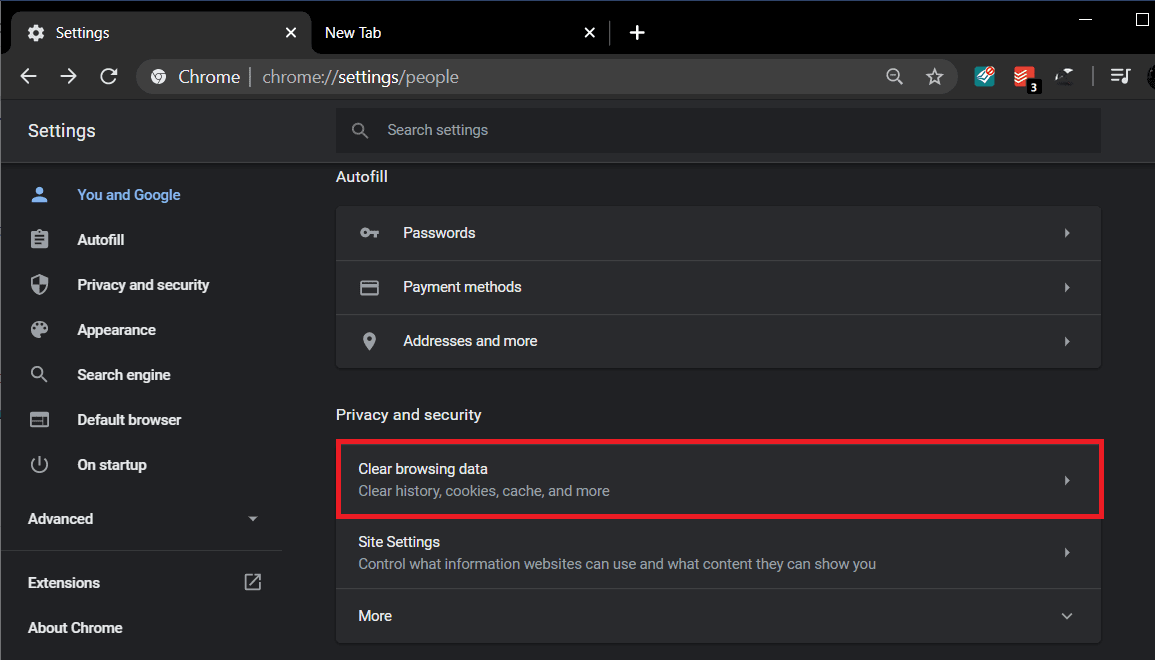
4. Kliknij opcję Wyczyść dane przeglądania(Clear browsing data) i wybierz „ Cały czas(All time) ” z listy rozwijanej Zakres czasu . (Time)Zaznacz wszystkie pola i kliknij przycisk Wyczyść dane(Clear Data) .
![Zaznacz wszystkie pola i kliknij przycisk Wyczyść dane | błąd dns_probe_finished_bad_config [ROZWIĄZANY]](https://lh3.googleusercontent.com/-tn87ujv1H7o/YZIDoRo1XnI/AAAAAAAAZoA/TJYis7sjc_Y2-KUZX9qxKWX72fnQVQ0pACEwYBhgLKtMDABHVOhyr7y2gxBVBsObTlZZdCKW7qCr3enBm2kIlRuf9geZnMhIK7RiSGnbdhGBeSZl3_pvol_-Cn2H5SN5aCoujT256RzLhKBKUNe2kWB7sYUEMB5zOV6UbM13aJoWkc8mDV5GLDTbuYFC-PEmjEkrMg2t8NGcwsWPUPi-fu1h3Bia3m9L4Q3zqoPz8Qj0g1oOkvh3pKIHYHefNQqzoXup_8_pE5xAlmd34gw0QMwplKZEUTWRjvU7yVuEMUZ_0RBOLsITa2NQyFTBMAi-CNJ47yXvYmNj41lwkDDoVmwJPlA8eYzbV6ia3XT7Uwzu83Xt3WvS2MR9HagKe60HUnTMIG3RE6TPFRSyVbbscH4Ocw92UNz3kp0o1rdFg5n3ZdwJJ99gjRKajL1h8OX5_sVTEgD0w4nDpYWx7qrSKmkUi9-G-qlrJ0U70o4kV1WzL6Nu5Kj7zgnxD_Um_Ufw2x4ZNu6gQFcz-INxjt3Ow31cgQVMaxQYym8hQBxbhfwrb7n0TaG1EJSdwmP__mshyQusE_Iqee6qZ-wOnmcy53B7z6Ny7wlwrVhAF67sLijB42OR4ChWGL_i0uRz2lD0MDIvVHJtP9MPgcybJpEFqhGlPTQww48TIjAY/s0/PyzPJxm0-pnOdJzDq9zraCdDNnc.png)
Po wyczyszczeniu danych przeglądania zamknij i ponownie uruchom przeglądarkę Chrome i sprawdź, czy błąd zniknął.
Metoda 6: Użyj narzędzia do czyszczenia Chome(Method 6: Use Chome Cleanup Tool)
Oficjalne narzędzie Google Chrome Cleanup Tool( Google Chrome Cleanup Tool) pomaga skanować i usuwać oprogramowanie, które może powodować problemy z Chrome, takie jak awarie, nietypowe strony startowe lub paski narzędzi, nieoczekiwane reklamy, których nie można się pozbyć, lub w inny sposób zmieniające sposób przeglądania.

Zalecana:(Recommended:)
- Napraw kod błędu 0x8007000D podczas próby aktywacji systemu Windows(Fix Error Code 0x8007000D when trying to activate Windows)
- Jak naprawić błąd aplikacji 523(How to Fix Application Error 523)
- Jak naprawić błąd 502 Bad Gateway?(How to fix 502 Bad Gateway Error)
- Napraw Aplikacja nie została poprawnie zainicjalizowana(Fix The application failed to initialize properly)
To jest to, że pomyślnie naprawiłeś błąd dns_probe_finished_bad_config,(Fix dns_probe_finished_bad_config error,) ale jeśli nadal masz jakieś pytania dotyczące tego przewodnika, możesz je zadać w sekcji komentarza.
Related posts
Napraw Google Chrome przestał działać błąd [ROZWIĄZANE]
ERR_SSL_VERSION_OR_CIPHER_MISMATCH w Chrome [SOLVED]
Napraw błąd certyfikatu SSL w Google Chrome [ROZWIĄZANE]
Napraw problem z niedziałającym YouTube w Chrome [ROZWIĄZANE]
Chrome nie otwiera się lub nie uruchamia [ROZWIĄZANE]
Problem ze sterownikiem Microsoft Virtual Wifi Miniport Adapter [ROZWIĄZANY]
Touchpad nie działa w systemie Windows 10 [ROZWIĄZANE]
Jak wyłączyć narzędzie Google Chrome Software Reporter?
Instalacja aktualizacji Windows 10 Creators Update utknęła [ROZWIĄZANE]
Kod błędu Sklepu Windows 0x8000ffff [ROZWIĄZANY]
Napraw Ethernet nie działa w systemie Windows 10 [ROZWIĄZANE]
Klawiatura numeryczna nie działa w systemie Windows 10 [ROZWIĄZANE]
Windows 10 Creator Update nie instaluje się [ROZWIĄZANE]
Napraw błąd instalacji drukarki 0x00000057 [ROZWIĄZANY]
Port HDMI nie działa w systemie Windows 10 [ROZWIĄZANE]
Centrum akcji nie działa w systemie Windows 10 [ROZWIĄZANE]
Porty USB nie działają w systemie Windows 10 [ROZWIĄZANE]
Twój komputer wymaga naprawy [ROZWIĄZANE]
Sterownik ekranu przestał odpowiadać i naprawił błąd [ROZWIĄZANE]
Twoje obecne ustawienia bezpieczeństwa nie pozwalają na pobranie tego pliku [ROZWIĄZANE]
